
Googleマップに写真が勝手に投稿される!?防止法&対処法はこれ!
Contents[OPEN]
Googleに削除依頼する方法
次に、他人がアップロードしている写真を削除する方法です。自分が写り込んでいたり、自宅付近の写真や自分の車のナンバーなど、意図していない写真を見つけた場合はこちらを試してみてください。

Googleマップを開いて、削除してもらいたい画像を選択します。画像の右上にある「旗」のマークを押して出たフォームに、問題だと思った理由や返信用のアドレスを記入して送付すればOKです!
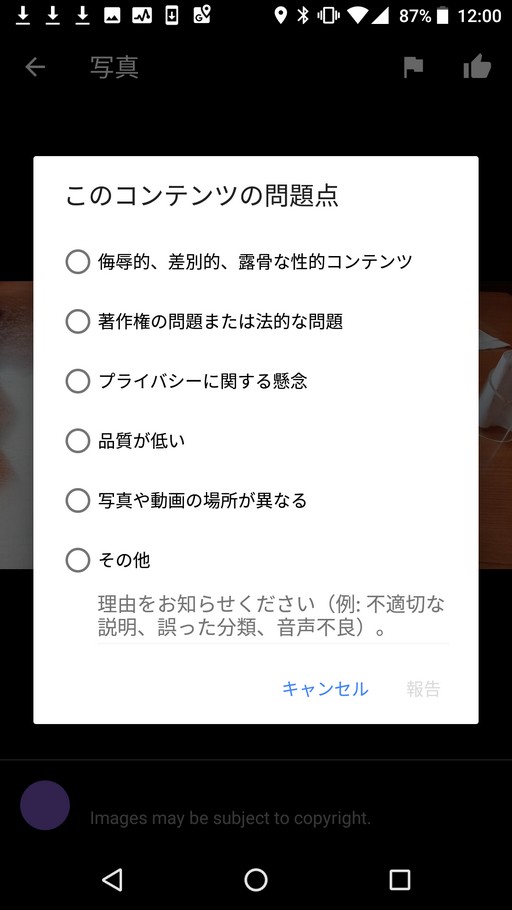
審査で承認されれば、Googleの方で画像の削除処理をしてくれます。
Googleに画像のぼかしを依頼する方法
グーグルのストリートビューなどに、個人情報がわかるものが入ってしまっていた場合は、ぼかし依頼をリクエストすることが出来ます。
Googleマップのぼかしには、
- 自分の車や車のナンバープレート
- 顔
- 自宅
- 表札
- 別のオブジェクト
の5つの中から当てはまるものを選択することできます。
Googleに画像のぼかしを依頼する手順

グーグルマップの検索欄に依頼したい場所の住所を入力し、検索をかけます。

ストリートビューを押して写真を表示させます。

右上の「旗」のマークを押します。
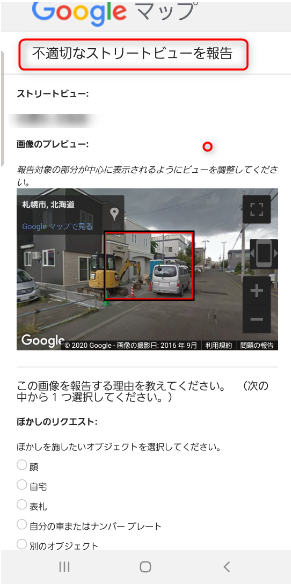
「問題を報告」を選択すると、「不適切なストリートビューを報告」の画面が開きます。
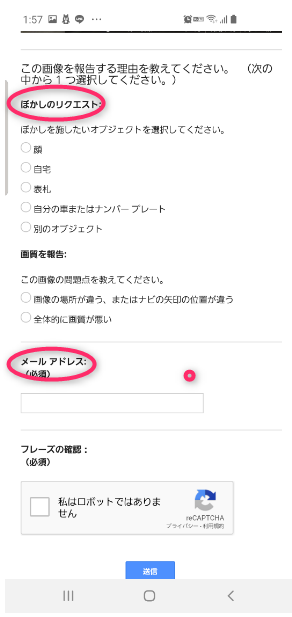
必要な項目を入力して、返信用のアドレスを入力すれば完了です!ぼかし依頼の返信には、数日間時間を要することが多いようです。
Googleマップで写真を投稿しないための設定方法
では、Androidスマホで撮影した写真をGoogleマップに投稿したくない場合にはどのように対処すれば良いのでしょうか?ここからは、Googleマップに写真を投稿しないようにするための設定方法について紹介していきます。
「写真の追加」の通知をオフにする
Androidスマホで撮影した写真や画像を間違えてGoogleマップに投稿しないようにするためには、
写真撮影後に「写真の追加」の通知の設定をオフにする必要があります。
「写真の追加」の通知の設定をオフにする手順
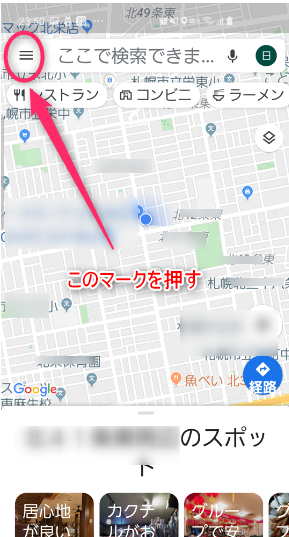
Googleマップアプリの画面左上についている「三」のマークの所を押します。
その後、「設定」→「通知」→「自分の投稿」と選択していき、「写真の追加」をオフにすればOKです!
Googleマップの写真投稿設定を見直してみよう!
今回は、Googleマップの写真を勝手に投稿される事が無いようにするための防止法や対処法についてまとめて紹介してきました。
結論として、Googleマップは、投稿前に必ず確認メッセージが出るように設定されているため、「位置情報の設定」をオンにして沢山写真を撮ったからといって、勝手にGoogleマップに画像が投稿されるという心配は事はありません!
しかし、プライベートの流出によるトラブルを防ぐために、普段から、
- 写真の投稿する通知をオフにする
- 位置情報をオンにした状態で写真を撮影しない
- 誤って投稿されていないか「自分の投稿」欄を確認する
- 設定変更されていたら気が付けるように、定期的にアプリの設定を確認する
という点に注意しておく事が大切です。
大事な個人情報をうっかり世界発信されないようにする為に、定期的なGoogleマップアプリの設定確認を忘れないようにしておきましょう!